本篇经验将讲到怎么把文档内容转换为表格内容,通过快捷键将文本转换为表格。希望能对大家有所帮助!
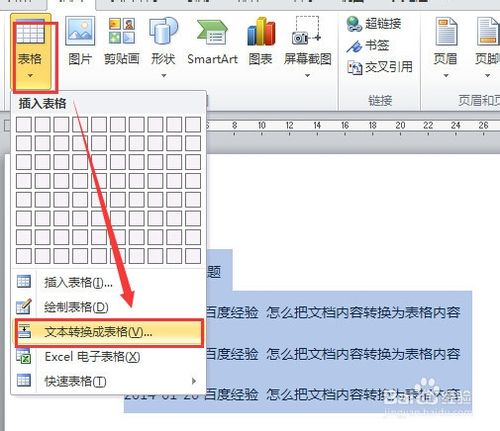
方法/步骤
1、新建一个Word文档,要求新建的文档有多行,多列,最好每行每列有逻辑顺序。
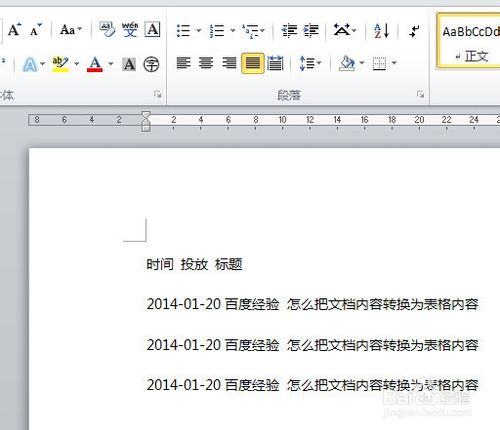
2、打开这个文档文件,选中将要转换为表格的文档内容。
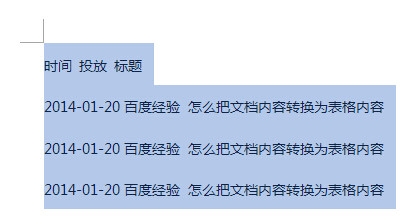
3、如图所示的操作步骤:选中文档内容—>插入—>表格。
未保存的word文档如何恢复?找回电脑异常关机未保存的word文档的方法
电脑异常关机,未保存的word办公文档如何恢复?你是不是还在为辛辛苦苦坐在电脑旁忙活了半天终于表格快要完成了,突然断电了,又要开始重新制作表格而发愁,今天小编为大家讲解下如何恢复突然断电时未保存的word,excel文档
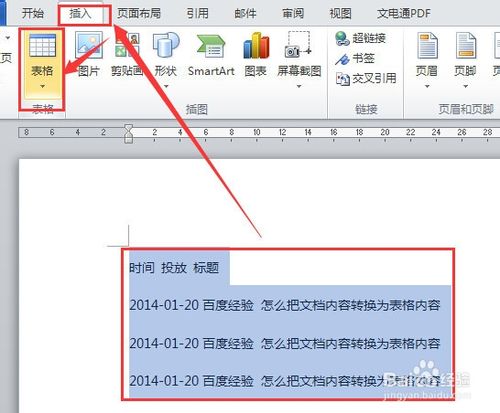
4、选择插入表格中的“将文字转换成表格”。
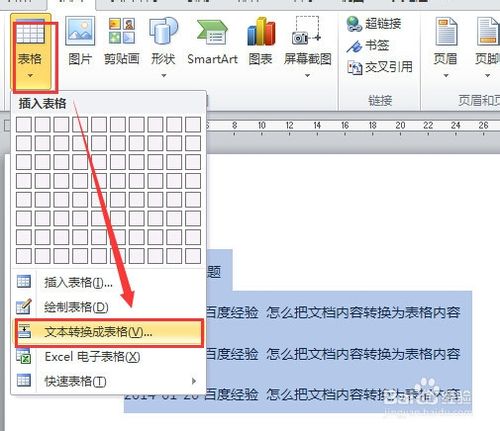
5、点击“将文字转换成表格”后,在弹窗中设置好列数、行数及列宽的调整等后,点击确定。
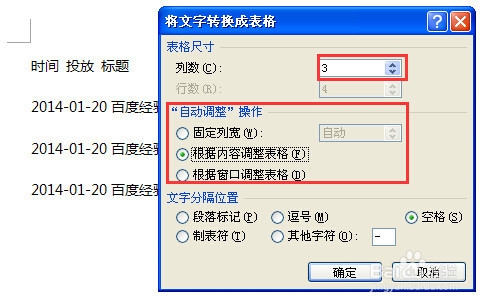
6、点击确定后,能够看到文档上呈现的效果,word文本中的文档已经转换为了表格样式。
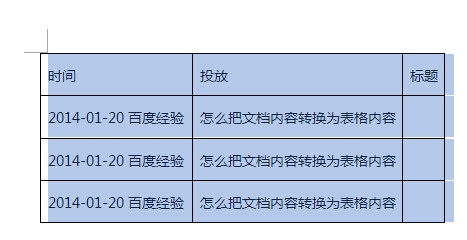
END
以上就是word文档内容怎么转换为表格样式方法介绍,希望能对大家有所帮助!
Word2007交叉输入汉字和英文间距变大该怎么办?
Word2007交叉输入汉字和英文间距变大该怎么办?在汉字和英文字母交叉输入时,我们会突然地发现字间距神奇的变大了,看着很是不爽,同时也不符合格式的要求。本人在试过多种方法后,发现一种快捷、简便的方式,其实也不难,现在和大家分享一下





